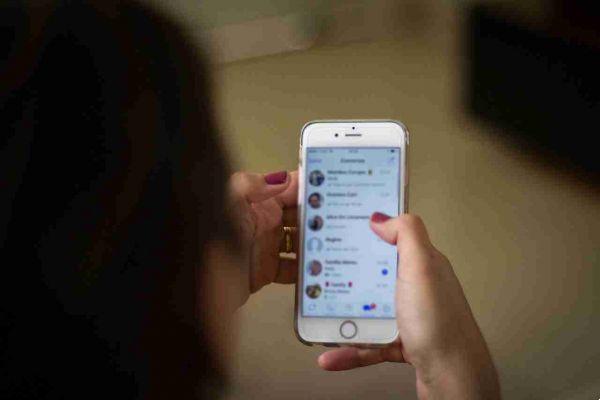
Cuando se lanzó WhatsApp por primera vez en 2009, el estado era una de las características más intrigantes. En lugar de simplemente decir Disponible u Ocupado, los usuarios pueden ingresar cualquier texto en el campo que aparece junto a su nombre. El estado de WhatsApp se convirtió rápidamente en la forma preferida de informar a las personas sobre lo que estaba pasando en tu vida.
En 2017, WhatsApp renovó la función Estado. Ahora es similar a Snapchat e Instagram Stories, mientras que la función anterior es simplemente la sección Información de WhatsApp. Si bien WhatsApp Status puede parecer un clon de Snapchat al principio, hay un giro que lo hace útil para su audiencia.
Aquí está todo lo que necesita saber sobre el estado de WhatsApp y cómo usarlo.
¿Qué es el estado de WhatsApp?
El estado de WhatsApp es una función que le permite publicar actualizaciones de estado que desaparecen 24 horas después de la carga. Puede compartir fotos, videos, texto, enlaces y GIF. Si sabes cómo usarlos, te sentirás como en casa. Descubrirá rápidamente cómo verificar el estado de WhatsApp de un amigo y actualizar el suyo.
Por defecto, el estado de WhatsApp solo se activa entre dos usuarios que tienen sus respectivos contactos guardados en sus respectivas libretas de direcciones. Si no tiene el número de alguien guardado en sus contactos, no podrán ver su mensaje de estado.
Cómo ver el estado de WhatsApp de alguien
En Android, toque la pestaña Estado en la parte superior para abrir la sección de actualización de estado de WhatsApp. En tu iPhone, encontrarás la pestaña Estado en la parte inferior de la aplicación.
Aquí verá automáticamente una lista de actualizaciones de estado disponibles de sus contactos bajo el encabezado Actualizaciones recientes. Toque el nombre de un contacto para reproducir la actualización de estado de WhatsApp.
La foto o el video se reproducirán automáticamente. Si es una foto, permanecerá en la pantalla durante un par de segundos antes de que la aplicación presente el siguiente estado del mismo contacto (si ha publicado más de una actualización).
Después de ver todas las actualizaciones del contacto, se le dirigirá automáticamente a la próxima actualización de estado del siguiente contacto que publicaron.
Si cree que una foto desaparece demasiado rápido, puede volver a la pantalla Estado y ver la actualización nuevamente, o puede tocar y mantener presionada la pantalla para pausar el estado. Esto también hará que el nombre del usuario desaparezca.
Alternativamente, toque el menú de tres puntos en la parte superior derecha para pausar el estado. Esto le da mucho tiempo para tomar una captura de pantalla en un dispositivo iPhone o Android.
Toque en el lado derecho de la pantalla para ir al siguiente estado. Si desea ir al siguiente estado de contacto, deslícese hacia la izquierda en la pantalla.
Cómo responder a un estado de WhatsApp
Cuando te encuentres con un estado de WhatsApp que te intriga, desliza hacia arriba para responder. Puede enviar un mensaje de texto como respuesta o usar el icono de archivo adjunto para responder con una imagen, documento, archivo de audio, video, ubicación o contacto.
Cómo publicar fotos y videos
Abra la sección Estado y toque Mi estado . Esto abrirá la vista de la cámara. Si desea tomar una foto, toque el botón clic .
Para capturar un video, toque y mantenga presionado el mismo botón. Toca dos veces en el centro para cambiar de cámara. Alternativamente, toque el botón cámara en la parte inferior izquierda.
Para cargar una foto o un video de su galería, deslice hacia arriba desde la parte inferior en Android. En iPhone, toque el icono de la galería en la parte inferior izquierda. Luego, toca una foto o un video que quieras publicar. Ingrese un título si lo desea y presione Enviar para agregarlo a su estado.
Puede publicar videos de hasta 30 segundos solo en un estado de WhatsApp. Si selecciona un video más largo, se le pedirá que lo recorte antes de publicarlo.
Cómo agregar emojis y más al estado de WhatsApp
Ahora es el momento de agregar algo de diversión a tu estado de WhatsApp. ¡La mejor manera de hacerlo es con! Después de seleccionar la foto, pero antes de presionar el botón de enviar, verá una selección de opciones de edición.
Toca el icono de lápiz para garabatear en la imagen en cualquier color. El tablero Emoji te permitirá agregar un emoji o una pegatina al estado. La opción Texto le permitirá insertar texto flotante sobre la foto o el video.
La mejor manera de agregar texto a un estado es usar la función de título. Toca el cuadro de texto Agrega un subtítulo para insertar texto. Cuando esté satisfecho con su estado, elija el botón Enviar .
Cómo publicar texto y enlaces
Cuando esté en la sección Estado, verá dos iconos: un icono de cámara y un icono de lápiz. Toca el icono del lápiz para compartir una actualización de texto. Puede comenzar a escribir una actualización de estado directamente o puede pegar el texto seleccionado.
Toca el ícono T en la parte superior para cambiar la fuente. Seleccione el icono de paleta de colores para cambiar el color de fondo. También puede pegar un enlace aquí y aparecerá como un objetivo que puede tocar.
Cómo ocultar un estado de WhatsApp a ciertas personas
Muchas personas que conoce, desde su familia y amigos hasta compañeros de trabajo, estarán en WhatsApp. Y es posible que no desee mostrar su estado de WhatsApp a todos en su libreta de direcciones.
En Android, toque el botón menú con tres puntos en la parte superior derecha de la pestaña Estado y seleccione Estado de privacidad . En iPhone, toque el botón Privacidad en la parte superior derecha de la pantalla Estado.
Si desea excluir un par de contactos de su vista de estado, toque la opción I mis contactos excepto... y seleccione los contactos. Para compartir su estado con solo un par de amigos, toque la opción Compartir solo con ... y agregue los contactos seleccionados.
Haga clic en final en iPhone y Android para guardar los cambios. En última instancia, tiene control total sobre quién ve sus actualizaciones, asegurándose de que las personas adecuadas aprecien lo que significa un estado de WhatsApp.
Cómo deshabilitar el estado de WhatsApp de alguien
Probablemente no quieras ver lo que algunas personas publican en su estado de WhatsApp. La función de silencio le permite ocultar la actualización de estado de un contacto de la fuente.
En Android, toque y mantenga presionada la actualización de estado de un contacto. Luego, seleccione inhabilitar . En un iPhone, desliza el dedo hacia la derecha en el nombre del contacto y toca Muto . Siga el mismo procedimiento nuevamente para reactivarlos.
Cómo publicar más fotos en tu estado de WhatsApp
Puede publicar hasta 30 fotos y videos en la función de estado de WhatsApp al mismo tiempo. En Android, toque el icono de cámara en la parte inferior de la pestaña Estado , toque y mantenga presionada una imagen o video para seleccionar, toque medios adicionales y presione Enviar .
En el iPhone, después de seleccionar una foto o un video, toque el botón + en la esquina inferior izquierda y seleccione varias fotos o videos. Cuando haya terminado, toque final , luego seleccione el botón Enviar .
Cómo borrar tu estado de WhatsApp
Si no te gusta lo que has publicado, puedes eliminarlo. En Android, ve a la sección Estado , toca el menú de tres puntos adyacente a Mi estado , seleccione el mismo botón adyacente al estado que desea eliminar y seleccione elimina . Toca de nuevo elimina para confirmar
En el iPhone, toque Mi estado y desliza el dedo hacia la izquierda en un estado para ver el botón elimina . Luego, toca elimina ventana emergente.
Cómo tomar una captura de pantalla del estado de WhatsApp sin que te atrapen
Esta es una de las formas en que el estado de WhatsApp difiere de las historias de Snapchat. Puede hacer cualquier estado de WhatsApp sin notificar al usuario. Así que no te preocupes por que te atrapen por tomar capturas de pantalla. Y si nunca has capturado una captura de pantalla, aquí te mostramos cómo tomar capturas de pantalla en Android.






